Dari banyak hal yang dapat Anda lakukan untuk mengedit teks dalam Photoshop, membuat teks melengkung adalah salah satu hal yang lebih populer yang Anda lihat dalam desain. Ini menarik secara visual dan benar-benar dapat menambahkan efek yang bagus untuk proyek apa pun.
Jadi, bagaimana Anda melakukannya? Sebenarnya ada banyak cara yang bisa dilakukan, sama seperti semua yang ada di Photoshop. Ada beberapa cara yang lebih mudah, dan cara yang lebih melibatkan, dan masing-masing cara mungkin bekerja berbeda untuk Anda. Jadi jangan takut untuk bereksperimen.
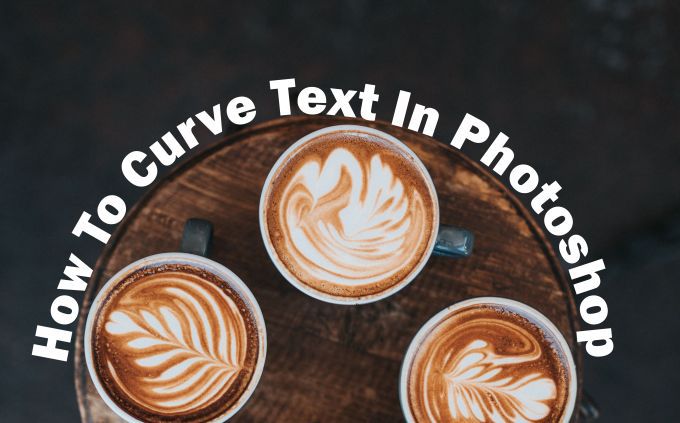
Teks Kurva di Photoshop Menggunakan Teks Warp
Cara mudah untuk membuat efek teks melengkung di Photoshop adalah menggunakan alat Teks Warp. Jika Anda membutuhkan sesuatu yang cepat untuk menyelesaikan pekerjaan, ini akan menjadi metode yang baik. Alat itu sendiri mungkin mengubah bentuk teks Anda, tetapi jika terlihat seperti yang Anda inginkan, itu adalah opsi yang bagus dan sederhana.
Pertama, Anda akan ingin membuka proyek dan mengetik teks Anda, atau pilih layer teks yang sudah diketik pada proyek Anda yang ingin Anda lengkungkan. Saat lapisan dipilih, cari ikon Teks Warpdi bilah Opsi. Ini terlihat seperti setengah lingkaran dengan T di atas, di sebelah warna font Anda.

Pilih alat ini, dan jendela Warp Text akan muncul. Di bawah gaya, ada beberapa opsi berbeda untuk mendapatkan teks melengkung, tetapi Arc mungkin akan memberi Anda hasil terbaik. Setelah Anda memilih opsi, Anda harus memilih lengkungan Horizontal, dan kemudian Anda dapat mengubah jumlah tikungan menggunakan penggeser pertama.
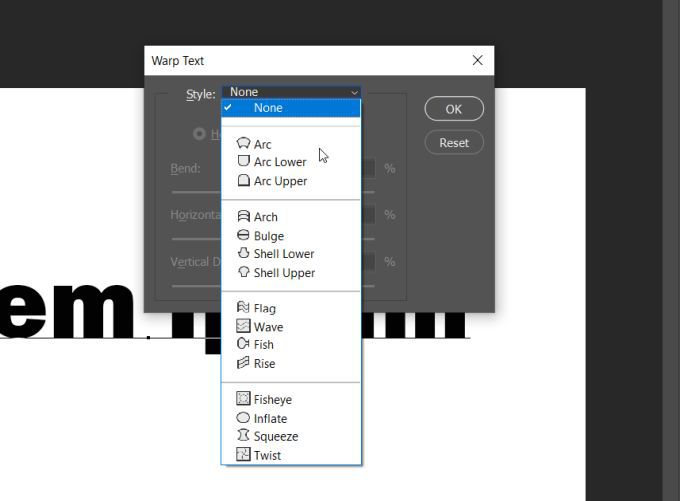
Setelah Anda memiliki teks yang terlihat seperti yang Anda inginkan, klik OK untuk menerapkannya.
In_content_1 all: [300x250] / dfp: [640x360]->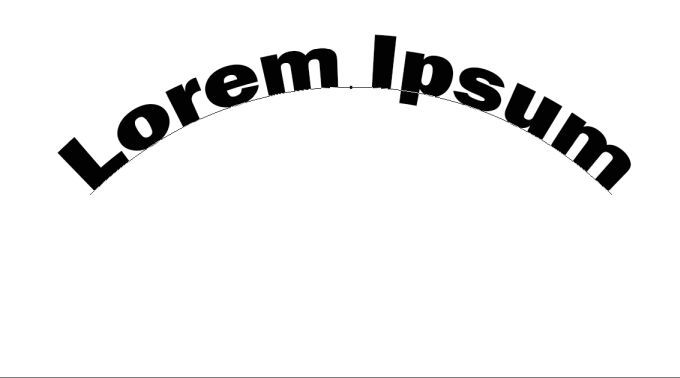
Teks Kurva di Photoshop Menggunakan Path Tool
Cara lain untuk membuat kurva teks di Photoshop, yang membutuhkan beberapa langkah lagi, adalah dengan gunakan alat jalur. Ini dapat menghasilkan kurva yang tampak lebih halus daripada menggunakan alat Teks Warp.
Untuk memulai metode ini, turun ke alat bentuk, dan klik kanan untuk memilih bentuk Ellipse. Kemudian, buat lingkaran, perhatikan bentuk lengkungannya. Ini adalah jalur di mana teks Anda akan melengkung.
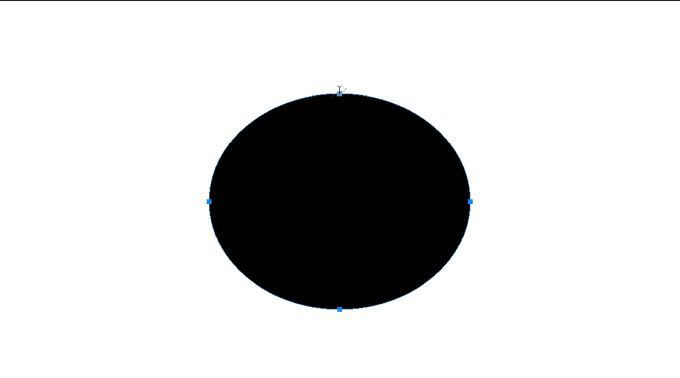
Klik pada alat teks, dan gerakkan kursor Anda ke atas gagang persegi atas. Kursor harus berubah dari normal menjadi menunjukkan kurva yang melewatinya. Klik di sana dan teks Anda akan muncul di sepanjang jalur yang dipilih.
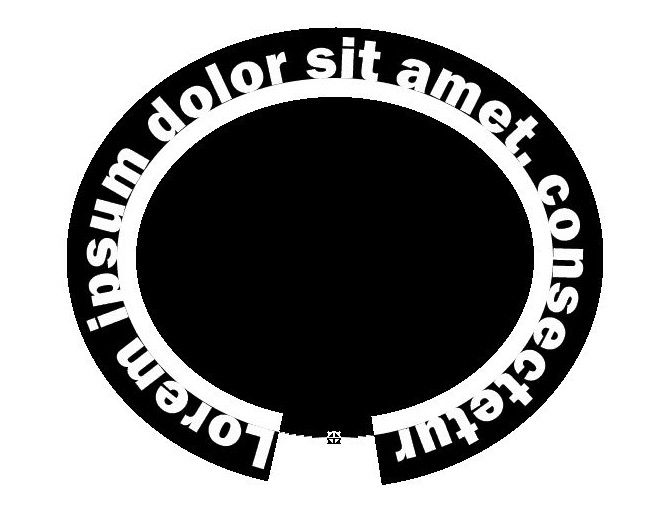
Sekarang, pergi ke panel lapisan dan temukan lapisan Ellipse, dan klik kanan di atasnya. Pilih Hapus Lapisanuntuk menghapus bentuk dan membiarkan teks melengkung Anda.
Jika Anda ingin mengubah lokasi teks di sepanjang jalur, Anda dapat memilih alat pemilihan langsung dan Anda akan dapat memindahkan teks dengan mengklik dan menyeret.
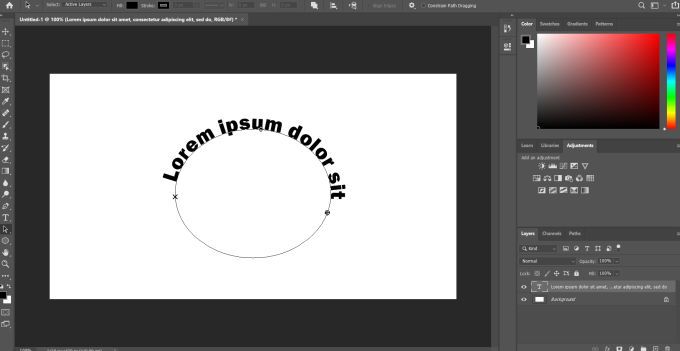
Jika Anda ingin mengubah jalur itu sendiri, Anda dapat mengekliknya dengan alat yang sama ini dan mengedit titik jalur sesuka Anda.
Gunakan Smart Objects Tool
Cara ketiga untuk membuat kurva teks di Photoshop adalah dengan mengubah teks menjadi Smart Object. Ini memungkinkan Anda untuk mengubah teks sebanyak yang Anda inginkan tanpa mengorbankan kualitas apa pun. Ini adalah opsi yang bagus untuk membuat teks melengkung.
Pertama, buka proyek Anda dan ketik beberapa teks, kemudian pilih layer teks ini dan pergi ke Layer>Smart Objects>Konversikan ke Objek Cerdas. Kemudian, dengan layer masih dipilih, pergi ke Edit>Transform>Warp.
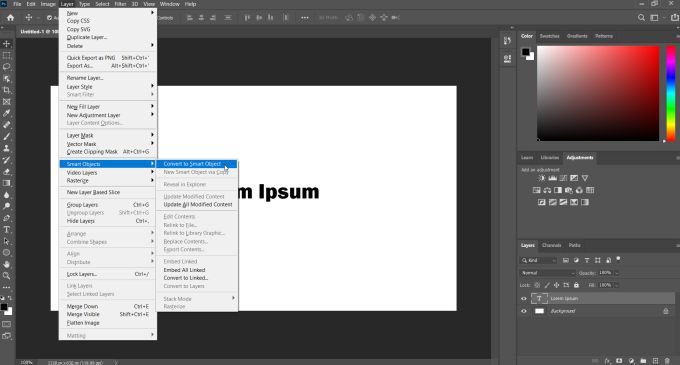
Sebuah kisi akan muncul di atas teks Anda, dan akan ada persimpangan di mana Anda dapat mengeklik dan menyeret untuk memanipulasi teks. Anda juga akan melihat di bilah opsi ada menu tarik-turun Warp. Klik ini dan pilih Busur. Teks Anda kemudian akan melengkung.
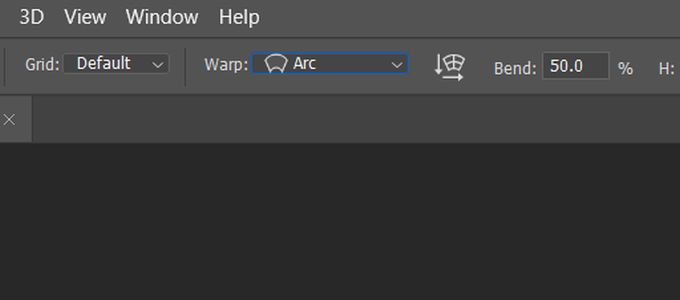
Anda dapat mengedit kurva ini sesuai keinginan Anda menggunakan grid, dan Anda dapat mengubah grid di bawah menu tarik-turun di bilah opsi. Kemudian, klik tanda centang di bilah opsi untuk menerapkan perubahan Anda.
Tips Untuk Teks Lekukan Lebih Baik di Photoshop
Saat membuat teks melengkung, Anda mungkin ingin membuat garis teks di sepanjang objek dalam foto atau karya desain grafis . Untuk kasus ini, opsi terbaik adalah menggunakan fitur Path. Ini karena Anda dapat menggunakan alat bentuk agar pas persis di sepanjang objek dan memiliki kurva teks di sekitarnya persis seperti yang Anda inginkan.
Anda mungkin ingin memilih rute Smart Objects, namun, jika Anda merasa membutuhkan lebih banyak kebebasan dalam cara Anda melengkungkan teks. Anda dapat membuat kurva dengan cara apa pun yang Anda inginkan menggunakan alat itu, memungkinkan Anda memiliki lebih banyak opsi untuk membuatnya terlihat seperti yang Anda inginkan.

Menggunakan alat Warp Text tidak disarankan untuk proyek yang lebih profesional, tetapi jika Anda membutuhkan sesuatu yang cepat dan mudah, ini cara yang baik. Perlu diingat bahwa ini mengubah teks Anda, yang mungkin tidak membuatnya terlihat sebersih yang Anda inginkan jika Anda membuat sesuatu seperti logo.
Selain itu, saat mengetik teks Anda, pastikan font yang Anda pilih adalah salah satu yang dapat dengan mudah dibaca bahkan saat melengkung. Anda mungkin ingin bermain-main dengan font dan ukuran font agar teks Anda dapat dibaca.